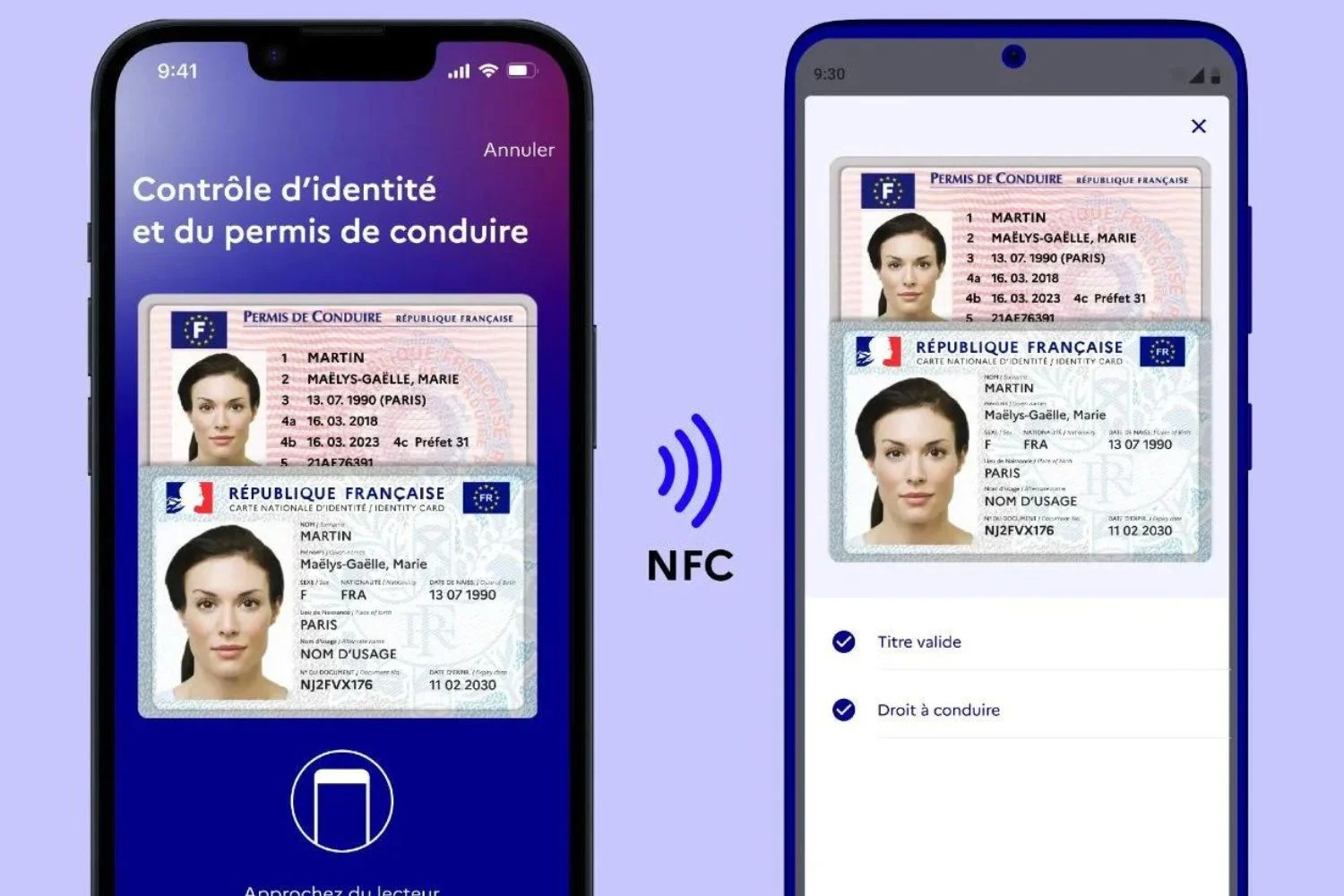- 清理 Windows XP 和 Vista 以加快您的 PC 速度
- 六种免费实用程序可提升您的电脑性能
- 系统机械师8:敏锐,但有点困难
- TuneUp Utilities 2009:具有教育意义、完整且有趣
- Fix-It Utilities 9 Professional:功能强大,但有点混乱
- Norton Systemworks Basic Edition 12.0:仍然有用,但老化
- Norton Utilities 2009:简单、有效,但又重新焕发活力
- 六种免费实用程序可提升您的电脑性能
- 很犀利,但有点费劲
- 教学性、完整且有趣
- 功能强大,但有点混乱
- 仍然有用,但老化
- 简单、有效,但又重新加热

对硬盘进行碎片整理
当您将文件复制到硬盘驱动器时,Windows 会在有空间的地方安装它。换句话说,文件会变得碎片化,因为您的操作系统在安装过程中决定填充硬盘驱动器上的小可用空间。当您访问此碎片文件时,您的硬盘驱动器很可能会变慢。为了避免这种不便,并延长磁盘的使用寿命,有必要时常对其进行碎片整理。
网络上有许多免费的碎片整理程序,但 JkDefrag 的优点是可以安装在 USB 记忆棒上,因此您可以随时随身携带它并对整个硬盘驱动器进行碎片整理。
下载 JkDefrag,点击下载。解压文件JkDefrag-3.36.zip在您之前在桌面上创建的文件夹中。禁用防病毒保护以提高碎片整理速度。将 Desktop 文件夹传输到您的 USB 闪存盘,然后在复制到该闪存盘的文件夹中双击该图标Jk碎片整理。然后程序会自动启动。
清理 Windows 注册表
当您在 PC 上安装软件时,Windows 会在注册表中存储特定于程序配置及其正常运行所需的信息。
问题是我们经常需要安装然后卸载程序。并且卸载它们不会删除存储在注册表中的条目。因此,它可能会导致音量增加并最终减慢系统速度。可以手动清理注册表,但某些操作可能会使您的系统无法运行。如果您对此不熟悉,最好让专门的软件为您做这件事。
下载易清洁器。软件安装并启动后,您只需单击第一个按钮登记。在新窗口中,单击寻找查看所有过时的注册表项。搜索完成后,点击按钮选择全部,然后注意取消选中任何前面带有红点的条目。最后,点击删除,然后确认您的选择。你的注册表应该轻得多。
整理注册表碎片
一旦您的注册表中没有不必要的元素,对其进行碎片整理以尽可能优化它就不是多余的。为此,请下载 Quick Sys RegDefrag。安装并启动软件。在主窗口顶部,单击选项。在新对话框中的段落中备份,选中两个选项以创建还原点并备份当前注册表。返回主窗口,按照说明进行操作,直到注册表完全压缩。
加快Windows启动速度
为了使 Windows 启动速度更快,您可以安装并运行 Microsoft 的 BootVis 软件,它可以优化 PC 的启动顺序(即 Windows 中程序和后台任务的启动顺序)。
下载软件。它是英文的,但如果您按照我们的说明进行操作,就不会有任何问题。在下拉菜单中痕迹, 点击下次启动 + 驱动程序延迟。然后同意重新启动计算机。 BootVis 会自动重新启动,并以图形方式显示您的 PC 在启动过程中的活动。要开始优化,请返回菜单痕迹,然后单击优化系统。
释放你的记忆
当您使用软件或上网时,计算机的 RAM(与硬盘驱动器相同)会被系统地使用。不幸的是,程序打开,但当它们关闭时,它们用于操作的内存空间可能不会被释放。有多种 RAM 碎片整理程序可供使用,但我们选择 Fast Defrag 是因为它易于使用,而且是法语的。
要下载它,请访问 telecharger.com 并单击下载。安装过程中,不要忘记选择法语作为默认显示语言。软件启动后,只需单击按钮发布优化你的记忆。任务完成后,您的软件应该会更快打开。

Opera One - AI 驱动的网络浏览器
作者:歌剧